Giới thiệu
Ở đề tài hỗ trợ trước, chúng tôi đã giải thích cách cải thiện
hiển thị phong cảnh như mô tả bề mặt nước bằng cách sử dụng chức
năng hồ và mô tả sương mù và thác nước bằng cách sử dụng chức năng
khói. Lần này, chúng tôi giới thiệu tới các bạn các chức năng của
"Plug-in đánh giá" được thêm mới trong phiên bản 12.1, các
tính năng của ánh sáng tự nhiên và sương mù và chức năng mới về
"Gió" trong phiên bản 13.
Cài đặt gió
Hình ảnh về gió được thể hiện trong phiên bản 13. Các vật thể bị
rung khi có gió thổi. Các đối tượng có hai cấu tạo có hạt gió và một
kết cấu dạng vải đều có sẵn.
Để vẽ hạt gió, hãy vào menu "Home" - "Visual Option" - "Weather",
chọn "Activate wind", và chọn tốc độ gió và hướng gió. Hướng gió có
thể được chọn bằng các nút như [N] và [S]. Tiếp theo, mở tab "Wind"
và kiểm tra "Draw wind particle". Quay trở lại menu Home và nhấp vào
biểu tượng "Environment" để bắt đầu mô tả gió.
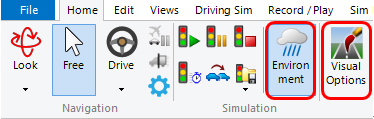 |
| Hình 1 Mục lục "Home" - "Environment" và
"Visual Options" |
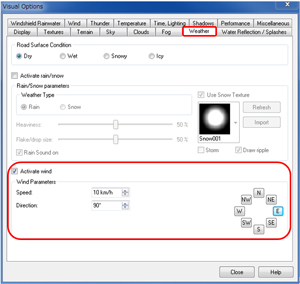 |
 |
| Hình 2 Cài đặt "Weather" |
Hình 3 Cài đặt "Wind" |
Hai loại thông số về gió (hạt và hạt vải)
Trong "Wind parameter" của tab "Wind", người dùng có thể chọn số
lượng hạt và hai cấu tạo cho chúng, và số lượng hạt vải và một cấu
tạo cho nó. Các hạt gió thể hiện hình ảnh xoay theo kích thước được
chỉ định. Tốc độ và góc quay là các giá trị ngẫu nhiên giữa giá trị
cài đặt tối đa và tối thiểu. Mặt khác, cấu tạo cũng đang biến đổi
như việc vải mô tả các hạt vải.
Lá xanh, lá mùa thu, túi nhựa và chất thải giấy là các cấu tạo mặc
định có sẵn. Người dùng có thể sử dụng cấu tạo của riêng mình bằng
cách lưu chúng vào thư mục bên dưới trước khi chạy phần mềm hoặc
bằng cách chọn "Use a secondary texture directory" trong menu "Home"
- "Application Options" - "Default Settings" và chọn một thư mục. Ví
dụ, một hỉnh ảnh của hoa anh đào rung trong gió có thể dễ dàng mô
tả.
□Thư mục của các hạt gió
C:\UCwinRoad Data 13.0\Textures\WindDebris
*Nếu bạn sử dụng thư mục cấu tạo bên ngoài, thì cấu trúc thư mục đó
phải giống với thư mục mặc định. Trong trường hợp này, hãy tạo
<External folder> \ Textures \ WindDebris và lưu hình ảnh vào
trong đó.
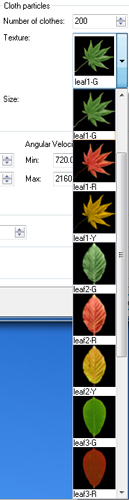 |
 |
 |
| Gió - lá |
 |
| Gió - hoa anh đào |
| Hình 4 Cấu tạo mặc định của hạt
gió và ví dụ về sự hiển thị |
Cài đặt sương mù
Khi loại sương mù tuyến tính (mật độ sương mù được mô tả từ vị
trí bắt đầu đến vị trí kết thúc) được chọn trong "Visual Options" -
tab "Fog", thì vị trí bắt đầu và vị trí kết thúc có thể được xác
định với khoảng cách từ điểm quan sát ( đơn vị: m). Nó giúp người
dùng lựa chọn vị trí bắt đầu của sương mù và phạm vi khu vực được
bao phủ bởi sương mù.
 |
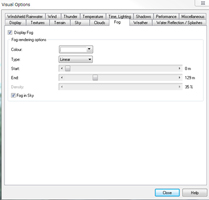 |
| Hình 5 Sương mù và cài đặt sương mù |
|
Cài đặt ánh sáng xung quanh
Trong UC-win / Road Ver.13, cường độ ánh sáng trong đường hầm
có thể thay đổi. Trong menu "Home" - "Visual Options" - tab "Time,
Lighting", người dùng có thể nhập giá trị cho "Sun / moon light
gain" và "Ambient light gain". "Tunnel light gain (chỉ có ánh sáng
nâng cao)" cũng được điều chỉnh.
 |
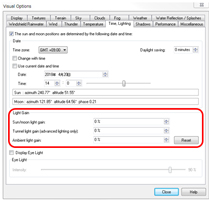 |
| Hình 6 Ánh sáng trong hầm đạt mức 0% |
|
 |
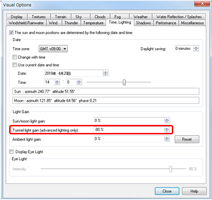 |
| Hình 7 Ánh sáng trong hầm đạt mức -80% |
|
Mã nhúng sử dụng đánh giá
Tại đây chúng tôi giới thiệu cách sử dụng chức năng mới "Mã
nhúng đánh giá_Assessment Plug-in" có trong phiên bản 12.1.
Mã nhúng đánh giá có thể thực hiện ba đánh giá sau bằng cách sử dụng
mô phỏng thời gian thực của UC-win / Road.
Tính toán tỷ lệ mật độ hiển thị màu xanh lá cây
Những năm gần đây, ngày càng nhiều chính quyền địa phương bắt đầu sử
dụng tỷ lệ hiển thị của màu xanh như là tiêu chuẩn của việc đánh giá
môi trường. Nó được sử dụng cho các hoạt động làm tăng màu xanh lá
cây và bảo tồn cảnh quan ở Osaka, Kyoto, Nishinomiya ở Hyogo,
Koto-ku ở Tokyo, và thành phố Chigasaki. Theo điều tra của Bộ Đất
đai, Hạ tầng, Giao thông và Du lịch, khi người đàn ông bắt đầu cảm
thấy rằng có rất nhiều màu xanh lá cây xung quanh họ thì tỷ lệ hiển
thị màu xanh là vượt trên 25% (điều tra thử nghiệm xã hội về tương
quan giữa lượng màu xanh trong thành phố và hiệu ứng tâm lý của
MLIT, 2005).
Trong quá trình kiểm tra tỷ lệ hiển thị màu xanh lá cây, lỗi có thể
xảy ra do góc chụp ảnh và sự khác biệt về khoảng cách lấy nét của
máy ảnh hoặc việc điều tra đôi khi bị ảnh hưởng bởi thời tiết. Mặt
khác, trong mô phỏng VR, rất dễ sử dụng điểm nhìn, góc nhìn và ánh
sáng chung. Ngoài ra, tỷ lệ hiển thị màu xanh lá cây có thể được xem
xét cho cảnh quan ngay cả ở giai đoạn lập kế hoạch khi nó không thực
sự tồn tại.
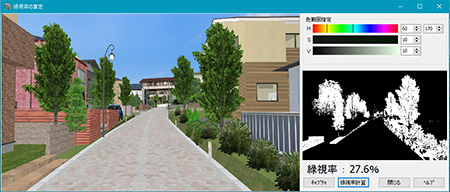 |
| Hình 8 Tính toán tỷ lệ bao phủ xanh |
Tính toán ánh nắng
Trong việc tính toán ánh nắng mặt trời, ánh nắng mặt trời theo giờ
và tại một ngày xác định mà mô hình tòa nhà được chọn sẽ được tính
toán. Đông chí là ngày mặc định, nhưng người dùng có thể cài đặt
thời gian chi tiết hơn. Bằng cách di chuyển điểm nhìn trên VR, các
vật cản từ tòa nhà mục tiêu cũng được kiểm tra.
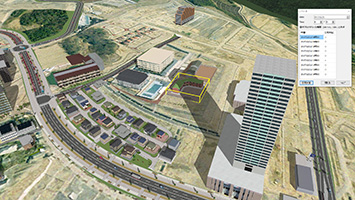 |
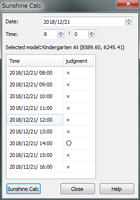 |
| Hình 9 Tính toán ánh nắng với mô hình
trường mẫu giáo và kết quả tính toán |
|
 |
 |
| Hình 10 Tình trạng bóng râm nhìn từ trường
mẫu giáo |
|
Kiểm tra ánh sáng phản chiếu
Trong chức năng "Kiểm tra ánh sáng phản chiếu", người dùng có thể
kiểm tra hướng ánh nắng mặt trời phản chiếu trên các tấm pin mặt
trời. Có sẵn hạ chí và đông chí khi thiết lập thời gian. Người dùng
có thể nhập vĩ độ và kinh độ hoặc nhấp vào không gian VR để quyết
định vị trí phản ánh được tính toán. Sau khi thiết lập kích thước,
chiều cao, góc dốc và hướng của tấm pin, người dùng có thể kiểm tra
góc tới và góc phản xạ theo giờ.
Ví dụ, người dùng có thể kiểm tra nếu ánh nắng mặt trời từ thấp ở
phía nam đến các tòa nhà cao ở phía bắc trên thời điểm đông chí,
hoặc nếu bình minh hay hoàng hôn trên hạ chí ảnh hưởng đến các
phương tiện đi qua trên đường và góc dốc không ảnh hưởng đến xe.
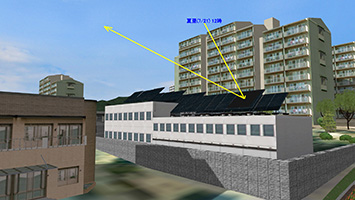 |
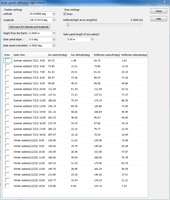 |
| Hình 11 Sự phản chiếu của tấm pin mặt trời |
|
Kết luận
Các chức năng trong Visual option được giải thích trên đây đều
có sẵn trong phiên bản Tiêu chuẩn. Vui lòng sử dụng các tính năng
mới này để hiển thị môi trường VR trực quan hơn. Thêm vào đó là
trang web hỗ trợ"Self Simple Assessment "
(http://assessment.forum8.co.jp/) cũng sẽ được mở, và cung cấp các
thông tin về tự đánh giá giản đơn.
|

